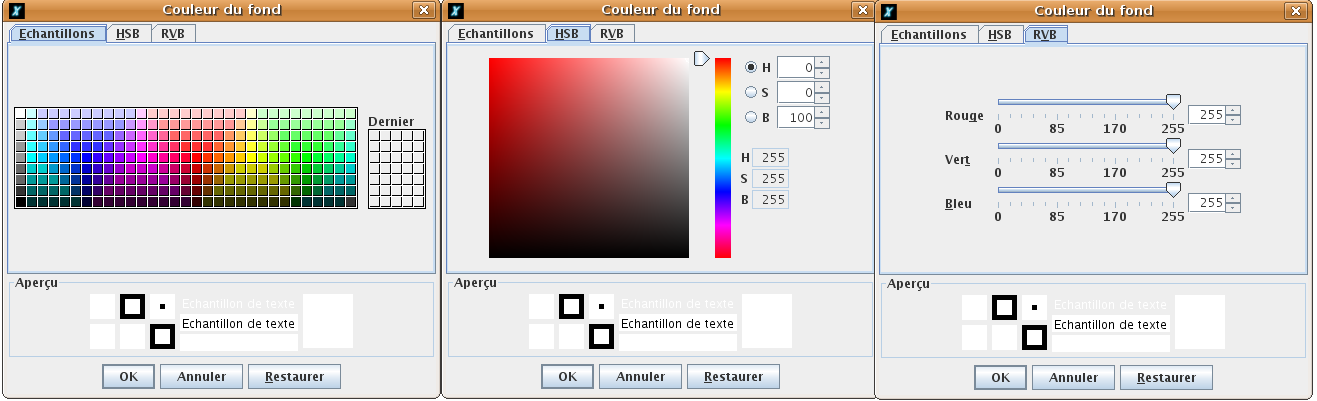
Disponible également avec la primitive fcc (Voir annexe A.1.2).
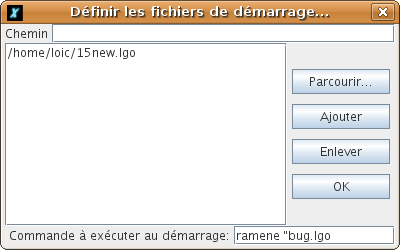
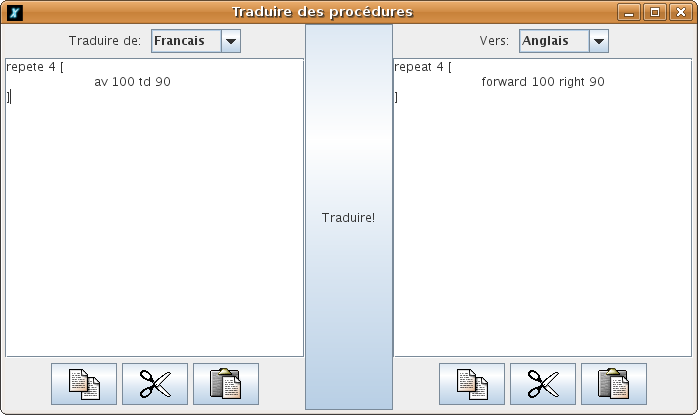
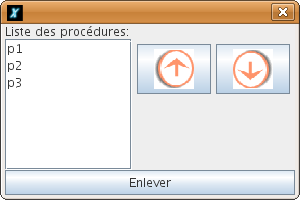
- Onglet général :
- Langue : permet de choisir entre le français, l’anglais, l’espagnol, le portugais, l’arabe, l’allemand
et l’espéranto. Attention, les primitives changent d’une langue à, l’autre.
- Aspect : permet de définir le « look » de la fenêtre XLogo. Soit style natif, style Java (Métal)
ou style Motif
- Choisir la vitesse de défilement. Si vous souhaitez voir tous les déplacement de la tortue, vous
pouvez la ralentir à l’aide de la barre prévue à cet effet.
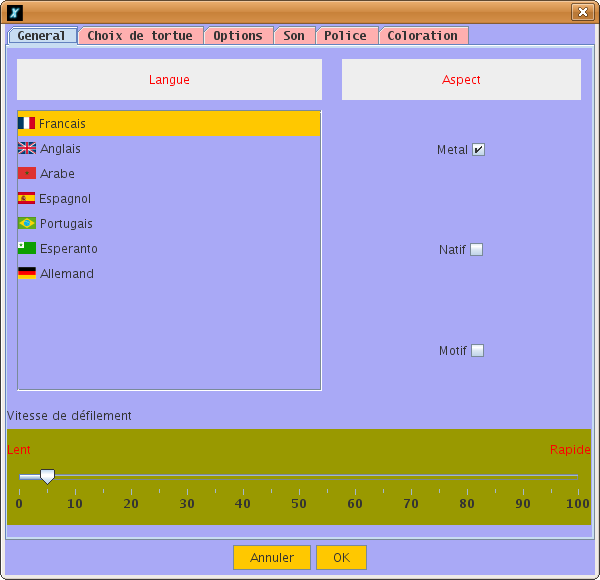
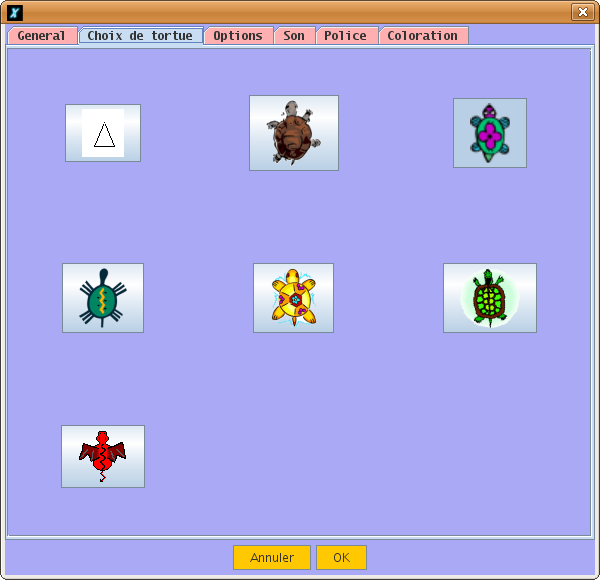
- Langue : permet de choisir entre le français, l’anglais, l’espagnol, le portugais, l’arabe, l’allemand
et l’espéranto. Attention, les primitives changent d’une langue à, l’autre.
- Onglet Choix de la tortue : vous pouvez choisir votre tortue préférée.
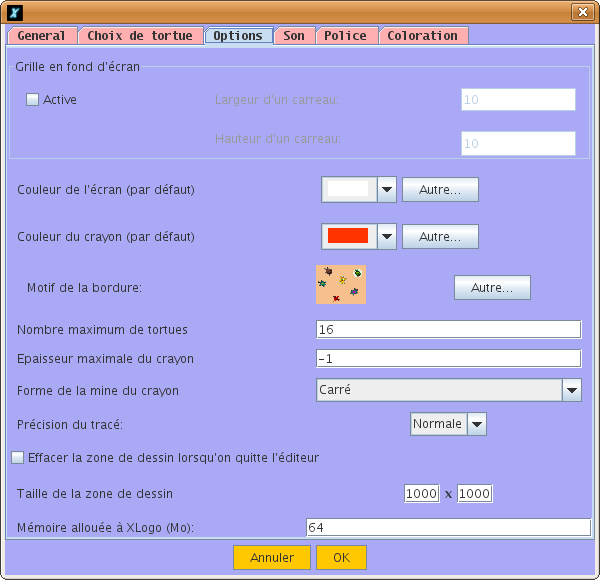
- Onglet Options : Plusieurs choses peuvent être fixées.
- Grille : vous pouvez choisir de tracer une grille en fond d’écran. Il est possible de choisir la largeur et la hauteur d’un carreau de la grille ainsi que sa couleur.
- Axes : vous pouvez choisir de tracer l’axe vertical ou l’axe vertical en fond d’écran. Vous pouvez définir la distance entre deux graduations ainsi que la couleur de chaque axe.
- Couleur de fond d’écran : Possibilité de définir une couleur de fond d’écran par défaut.
- Couleur de crayon : Possibilité de définir une couleur de crayon par défaut.
- Motif de bordure : Possibilité de définir un motif précis pour la bordure encadrant la zone de dessin
(soit sous forme d’une image soit sous forme d’une couleur unie.)
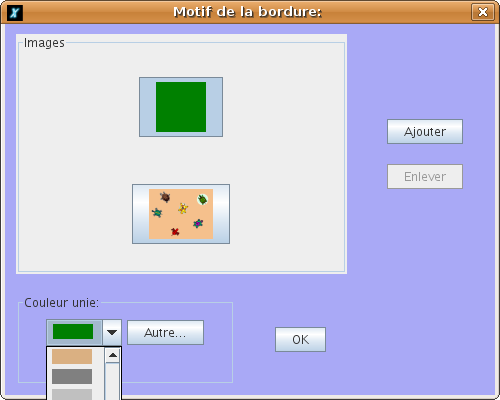
- Epaisseur du crayon : On peut fixer une taille limite à l’épaisseur du crayon. Si l’on ne veut pas utiliser cette limitation, mettre le nombre -1 dans la zone de texte associée.
- Forme du crayon : Ensuite, on peut choisir la forme du crayon de la tortue, on ne se rend compte du choix de cette option que lorsque l’on choisit une épaisseur de crayon supérieure à 1.
- Nombre maximal de tortues : On peut également fixer le nombre de tortues maximum en mode multitortues. (Par défaut 16)
- Précision du tracé : Vous pouvez choisir la qualité du tracé. En haute qualité, vous n’aurez plus d’effet de crénelage des lignes. En revanche, bien repérer qu’en augmentant la qualité, vous perdrez en rapidité d’exécution.
- Effacer la zone de dessin en sortie d’éditeur : On peut choisir d’effacer automatiquement la zone de dessin lorsqu’on sort de l’éditeur.
- Effacer les variables en sortie d’éditeur : Certains utilisateurs apprécient qu’à chaque changement dans l’éditeur, les variables globales soient automatiquement détruites. C’est possible en activant cette option.
- Taille de la zone de dessin : Vous pouvez choisir une taille personnalisée pour la zone de tracé. Par défaut XLogo se lance avec une zone de 1000 pixels sur 1000 pixels. Attention, lorsque vous agrandissez l’image, il peut-être nécessaire d’augmenter la taille mémoire attribuée à XLogo. Un message d’erreur vous en avertira.
- Mémoire allouée à XLogo : Vous pouvez par conséquent également changer la valeur correspondant à l’espace mémoire alloué à XLogo. Par défaut, cette valeur est fixée à 64 Mo. Il se peut que vous soyez obligé de l’augmenter si vous souhaitez travailler sur une zone de dessin plus grande. Lorsqu’on modifie ce paramètre, le changement n’est effectif qu’après redémarrage de XLogo. Attention, n’augmentez pas abusivement sans raison cette valeur, cela peut considérablement ralentir votre système.
- Numéro du port TCP : Permet de choisir une valeur particulière pour le port utilisé lors des communications réseau. Voir p.§
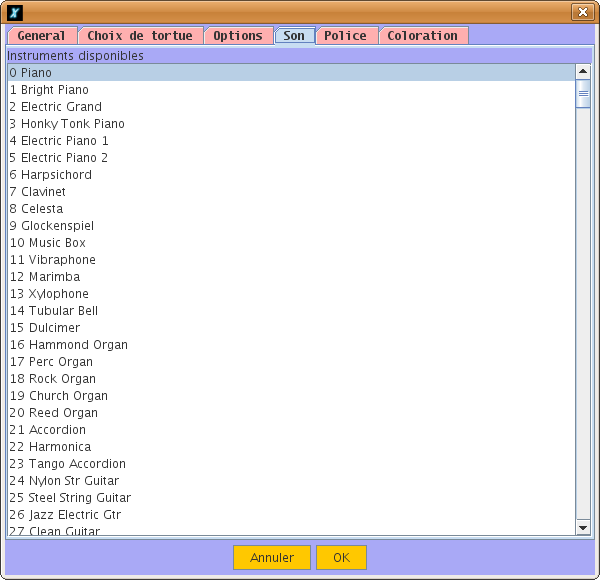
- Onglet Son : vous trouverez la liste des instruments que peut imiter votre carte son au travers de l’interface
MIDI. Vous pouvez sélectionner un instrument précis en cliquant dessus. (Vous pouvez également également
sélectionner un instrument avec la primitive fixeinstrument numéro. Si la liste des instruments n’apparait
pas, voir la FAQ en fin de manuel à ce sujet.
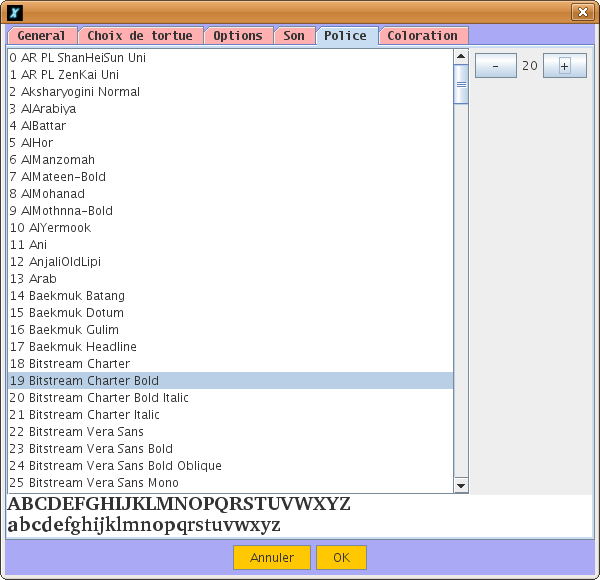
- Onglet Police : Dans le cinquième onglet, vous pouvez choisir la police de l’interface graphique
ainsi que sa taille. Attention ceci n’affecte pas la police rendue par les primitives ecris et
etiquette.

- Onglet Coloration syntaxique : Possibilité d’activer ou non la coloration syntaxique et de définir des couleurs personnalisées.